Sådan konfigureres og bruges e-mail-funktionaliteten i batchscripts
Automatisering af gentagne opgaver i nutidens hurtige digitale verden kan spare tid og øge produktiviteten. En robust måde at opnå dette på er ved at sende e-mails fra en batchfil. Ved at inkludere e-mail-funktionaliteten i vores batch-scripts kan vi muliggøre en smidig kommunikation, underrette interessenterne og udløse handlinger baseret på specifikke hændelser. I denne detaljerede guide vil vi gennemgå processen med at konfigurere og bruge e-mail-funktionaliteten i batch-scripts. Vi vil give en detaljeret forklaring af hvert trin for at sikre, at vi kan benytte os af dette kraftfulde værktøj effektivt.
For at konfigurere vores miljø, før vi kan begynde at sende e-mails fra en batch-fil, skal vi have de nødvendige værktøjer og software på plads. Her er de vigtigste komponenter, som vi har brug for:
Først og fremmest er Batch Script Editor. Enhver teksteditor som Notesblok vil gøre for at skabe vores batchscript. Så kommer SMTP-serveren. Vi skal have adgang til en SMTP-server (Simple Mail Transfer Protocol) for at sende e-mails. Dette kan være vores organisations mailserver eller en tredjepartstjeneste som Gmails SMTP-server. En batch scripting viden er påkrævet, ligesom grundlæggende kendskab til batch scripting er afgørende. Vi skal kende modtagerens e-mail-adresse, som er at kende e-mail-adresserne på de modtagere, som vi vil sende e-mails til. Den sidste er afsenderens e-mailadresse. Vi bør have adgang til den e-mailadresse, som vi ønsker at sende e-mails fra.
Efter at have kendskab til forudsætningerne, er batch-scriptet nu skrevet. Et batchscript til afsendelse af e-mails involverer typisk brug af et kommandolinjeværktøj som Blat eller SendEmail. Lad os oprette et eksempel på batchscript ved hjælp af Blat, et populært kommandolinje-e-mailværktøj.
Her er et grundlæggende eksempel på et batchscript, der sender en e-mail ved hjælp af Blat:
I dette script er detaljerne:
'@echo off' deaktiverer kommandoen ekko for at gøre scriptet renere. 'setlocal' starter et lokalt miljø for variabler. Vi definerer variablerne for SMTP-serveren, port, e-mail-emne, e-mail-brødtekst og e-mailadresser på afsender og modtager. For at sende e-mails ved hjælp af de angivne argumenter, brug kommandoen 'blat'.
For at køre denne kommando og lade den sende en e-mail, skal du oprette batchscriptet ved hjælp af en teksteditor som Notesblok. Du kan kopiere og indsætte scriptet i det foregående eksempel. Når du har indsat scriptet, skal du blot gemme scriptet med filtypen 'tekst' og filtypen '.bat'.
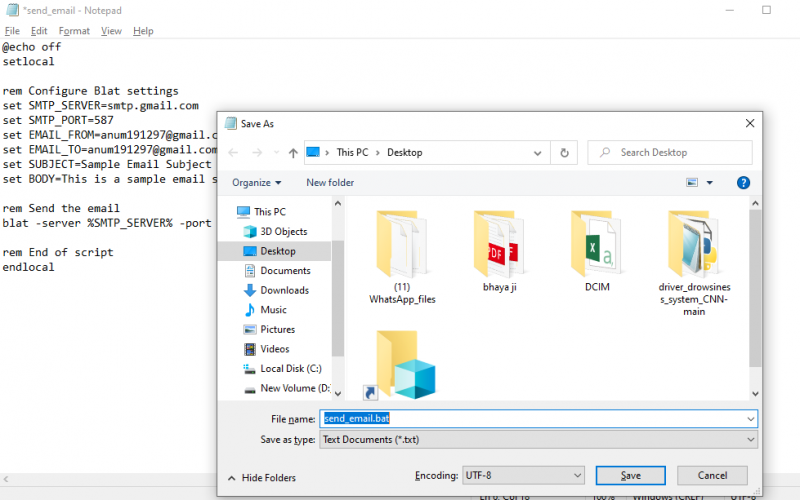
Åbn derefter kommandolinjen, naviger til den mappe, hvor scriptet er gemt, og kør batchscriptet ved at indtaste dets navn og trykke på 'Enter'-knappen.
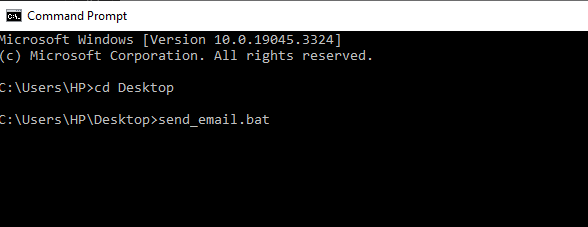
Produktion :

Tilpasning af batchscriptet
Når vi har et grundlæggende script, kan vi tilpasse det, så det passer til vores specifikke behov. Vi kan ændre indholdet af e-mailen, tilføje vedhæftede filer og endda inkludere betinget logik til at sende e-mails baseret på visse betingelser. For eksempel, hvis vi ønsker at sende forskellige e-mails afhængigt af ugedagen, kan vi tilføje en betinget erklæring som denne:
@ ekko afsætlokale
rem Hent den aktuelle ugedag
til / f %% EN i ( 'wmic-sti win32_localtime få ugedag ^| findstr /r [0-6]' ) gør sæt dag = %% EN
rem Konfigurer Blat-indstillinger
sæt SMTP_SERVER =smtp.gmail.com
sæt SMTP_PORT = 587
sæt EMAIL_FROM =num1 ****@ gmail.com
sæt EMAIL_TO = fartøj *****@ gmail.com
sæt EMNE =
sæt LEGEME =
rem Vælg e-mail-indhold baseret på ugedagen
hvis % dag % == 1 (
sæt EMNE = mandag s e-mail
sæt BODY=Hej, det' s mandag !
) andet hvis % dag % == 2 (
sæt EMNE = tirsdag s e-mail
sæt BODY=God tirsdag!
) andet (
set SUBJECT=Generisk e-mail
set BODY=Dette er en standard-e-mail for enhver anden dag.
)
rem Send e-mailen
blat -server %SMTP_SERVER% -port %SMTP_PORT% -f %EMAIL_FROM% -til %EMAIL_TO% -emne '%SUBJECT%' -body '%BODY%'
rem Slut på script
endlokale

I dette eksempel bestemmer scriptet ugedagen og sender en anden e-mail i overensstemmelse hermed. Kør scriptet for at sikre, at e-mails sendes som forventet, og at der ikke er nogen fejl eller problemer. For at automatiseringen af scriptet fuldt ud kan drage fordel af at sende e-mails fra en batch-fil, automatiserer vi scriptets eksekvering. Windows Task Scheduler eller et andet automatiseringsværktøj kan bruges til dette. Scriptet kan indstilles til at køre på bestemte tidspunkter eller som reaktion på visse omstændigheder. Med muligheden for at sende e-mails, vedhæfte filer og tilpasse beskedindholdet, gør batchscripts det muligt for enkeltpersoner og organisationer at øge produktiviteten og holde sig informeret i den digitale tidsalder, hvilket gør automatisering til et værdifuldt aktiv i deres værktøjskasse.
Håndtering af fejl og meddelelser
Det er vigtigt at inkludere fejlhåndteringen i vores batchscript for at håndtere situationer, hvor en e-mail muligvis ikke bliver sendt. For at overvåge succes eller fiasko ved afsendelse af e-mail kan betingede erklæringer og logfiler bruges.
Her er en illustration af, hvordan man håndterer fejlene i et batchscript:
@ ekko afsætlokale
rem Konfigurer Blat-indstillinger
sæt SMTP_SERVER =smtp.gmail.com
sæt SMTP_PORT = 587
sæt EMAIL_FROM = Kalsoom *** @ gmail.com
sæt EMAIL_TO = Kalsoom ***@ gmail.com
sæt EMNE =Eksempel på e-mail-emne
sæt LEGEME =Dette er en prøve-e-mail sendt fra et batch-script ved hjælp af Blat.
rem Send e-mailen
blat -server % SMTP_SERVER % -Havn % SMTP_PORT % -f % EMAIL_FROM % -til % EMAIL_TO % -emne '%EMNE%' -legeme '%LEGEME%'
rem Tjek Afslut kode af Blat
hvis % fejlniveau % lign 0 (
ekko E-mail sendt !
) andet (
ekko Fejl ved afsendelse af e-mail. Kontroller script- og SMTP-serverindstillingerne.
)
rem Slut på script
endlokale

I dette script bruges fejlniveauvariablen til at kontrollere udgangskoden for kommandoen 'blat'. Hvis udgangskoden er 0, anses e-mailen for at være afsendt. Ellers vises en fejlmeddelelse.
For at sikre legitimationsoplysningerne, hvis vores SMTP-server kræver godkendelse, skal vi opbevare og hente legitimationsoplysningerne i vores batchscript sikkert. Undgå følsomme oplysninger som brugernavne og adgangskoder direkte i scriptet. Overvej i stedet at bruge miljøvariablerne eller eksterne konfigurationsfiler. Overvågning og vedligeholdelse efter implementering af vores batchscript overvåger dets ydeevne og løser alle problemer klart. Gennemgå regelmæssigt e-mail-logfilerne og foretag de nødvendige justeringer af scriptet, efterhånden som vores krav ændrer sig med tiden.
At sende e-mails fra en batch-fil er en effektiv måde at automatisere kommunikationen og udjævne vores arbejdsgang. Vi kan effektivt konfigurere og bruge e-mail-kapaciteten i batch-scripts ved at følge disse procedurer. Tilpas vores scripts, test dem grundigt, automatiser deres eksekvering og implementer fejlhåndteringen for at sikre en jævn og pålidelig e-mail-afsendelse. Denne viden kan øge vores produktivitet og kommunikation i forskellige professionelle og personlige scenarier.
Konklusion
Afslutningsvis tilbyder konfiguration og udnyttelse af e-mail-funktionaliteten i batch-scripts et kraftfuldt værktøj til at automatisere kommunikationen og strømline opgaverne. Brugere kan ubesværet integrere e-mail-afsendelsen i deres automatiseringsarbejdsgange ved omhyggeligt at vælge en e-mail-tjenesteudbyder, hvilket muliggør sikker adgang og udforme de velstrukturerede batch-scripts. Selvom denne vejledning primært er fokuseret på Gmail som eksempel, kan de principper, der er skitseret, tilpasses til forskellige e-mail-udbydere.